Como usar o Canva para escrever um menu de restaurante
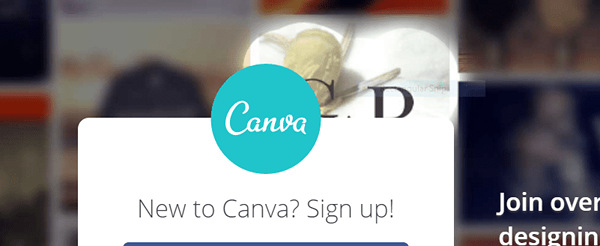
- 4628
- 15
- Gerard Fadel
Um programa gratuito no estilo Photoshop, o Canva é a ferramenta ideal para criar um menu de aparência profissional que evita as armadilhas de documentos do Word e clip art. Você pode fazer upload de suas próprias imagens e organizar o layout para se encaixar em qualquer jaqueta de menu de estilo que você escolher. Depois de criar um modelo de menu no Canva, você pode atualizar facilmente os preços do menu e os itens sazonais conforme necessário. Você também pode criar seus próprios gráficos no Canva, o que é ideal se estiver abrindo um novo restaurante e precisar projetar um logotipo ou alguma outra marca pessoal para o seu negócio.
01 de 11
Você deve comprar canva ou usar a versão gratuita
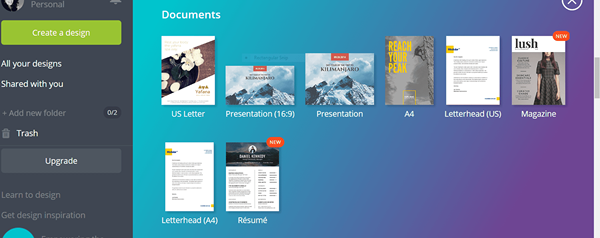 Lorri Mealey Brown
Lorri Mealey Brown O Canva é um programa gratuito no estilo Photoshop que permite que os usuários criem todos os tipos de gráficos e materiais diferentes, de pôsteres a postagens do Facebook e infográficos. É sem dúvida uma das minhas ferramentas favoritas para criar um lindo material baseado em imagem.
Como muitos programas de edição, o Canva oferece uma assinatura paga que oferece mais sinos e assobios, como fotos de qualidade profissional e gráficos. Eu uso muito o Canva e a versão gratuita atende a todas as minhas necessidades. Então, a menos que você esteja planejando fazer muita edição, eu adiaria a compra da versão paga.
02 de 11
Escreva todo o seu texto
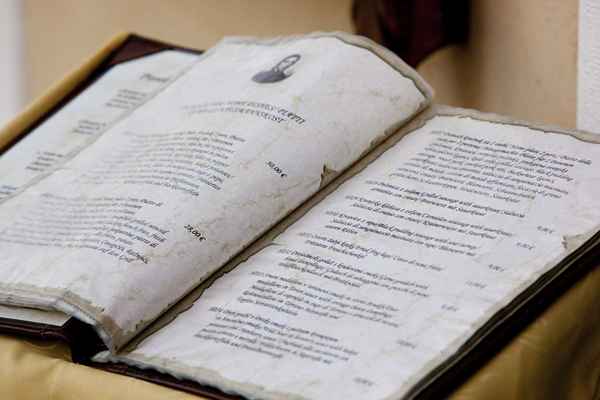 Imagens de Brent Winebrenner / Lonely Planet / Getty
Imagens de Brent Winebrenner / Lonely Planet / Getty Existem algumas etapas importantes que eu recomendo que você faça antes de criar seu menu Canva. Você deve escrever todo o seu texto em um documento do Word. Você pode digitar texto diretamente no Canva, mas acho mais fácil escrevê -lo no Word e colar -o.
Uma descrição do menu deve ser vívida e atraente o suficiente para fazer água na boca de um hóspede. Sempre explique quais são os principais ingredientes em um prato específico e use nomes étnicos se eles se encaixam, para adicionar um pouco de talento autêntico à descrição do menu. Uma boa regra prática ao escrever as descrições dos itens do seu menu é mantê -lo curto e simples.
03 de 11
Tire fotos do seu menu
 Jon Lovette / Photodisc / Getty Images
Jon Lovette / Photodisc / Getty Images A próxima etapa que você deseja fazer antes de começar em Canva é tirar fotos de itens de menu ou seu restaurante que você deseja incluir em seu menu. Salve -os no seu computador, para que eles estejam prontos para ir quando precisar deles. Mesmo se você não planeja usar fotos em seu menu, ainda é uma boa ideia ter alguns à mão para postagens de mídia social.
04 de 11
Inscreva -se no Canva
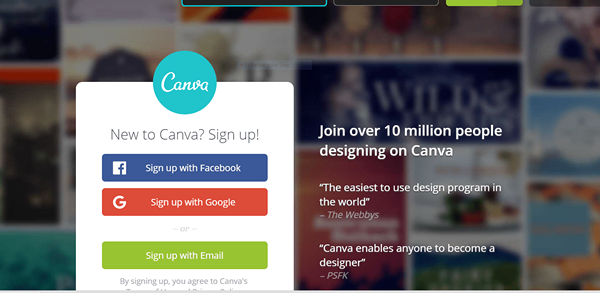 Inscreva -se para uma conta de tela gratuita. Lorri Mealey Brown
Inscreva -se para uma conta de tela gratuita. Lorri Mealey Brown Visite www.Canva.com e inscreva -se em uma conta. Você deseja sua própria conta para fazer upload de suas fotos e acompanhar os projetos. Se mais de uma pessoa estiver trabalhando no menu do seu restaurante, você poderá compartilhar projetos em andamento por meio de um recurso de e -mail direto.
05 de 11
Crie seu design de menu
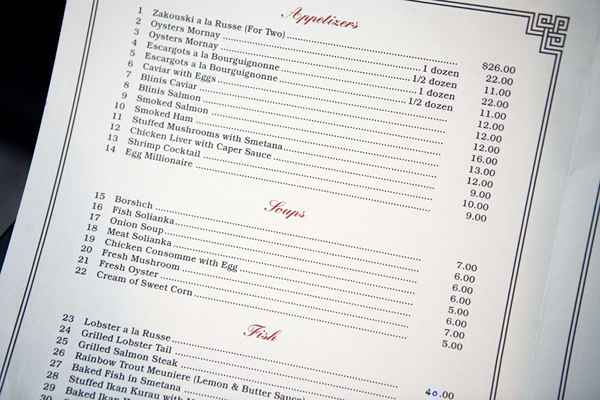 Richard I'anson / Getty Images
Richard I'anson / Getty Images Depois que sua conta estiver configurada, é hora de começar a fazer o menu do seu restaurante. Selecione "Criar um design" e vá para a seção de documentos. Selecione o modelo de letra dos EUA - este é o tamanho padrão de 8 1/2 x 11 em papel. Cada página salvará como uma imagem ou pdf, para que você possa ajustar o tamanho conforme necessário assim que terminar.
06 de 11
Selecione um plano de fundo
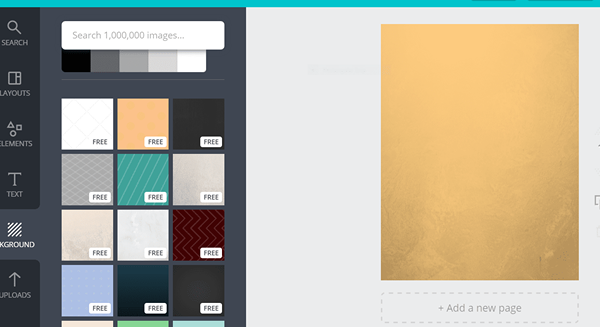 Lorri Mealey Brown
Lorri Mealey Brown Adicione um fundo. Existem vários designs de fundo gratuitos para escolher, todos os quais podem ser personalizados de cores. A fonte escura é mais fácil de ler, então selecione um fundo mais leve.
07 de 11
Copie e cole seu texto
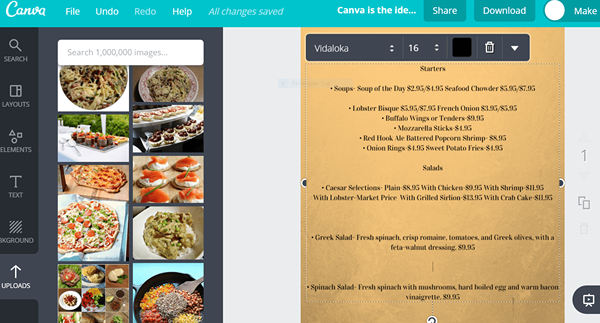 Lorri Mealey Brown
Lorri Mealey Brown O recurso de cópia e pasta nos padrões de canva para o script Trocchi (semelhante ao Times New Roman). Se você deseja personalizá -lo, existem muitas fontes diferentes disponíveis. Se você quiser usar fontes ou estilos diferentes no mesmo bloco de texto, você precisará adicionar em uma caixa de texto separada. (É tudo ou nada com cópia e colar). Misture fontes com moderação, pois fazem a página parecer ocupada e pode ser mais difícil de ler.
08 de 11
Adicionar fotos
 Comedores coletivos / unsplash
Comedores coletivos / unsplash Adicione quaisquer fotos. Dependendo do tamanho do seu menu e das opções de impressão, convém adicionar fotos. Devido ao espaço limitado, reserve fotos para pratos exclusivos ou itens mais vendidos. Outras fotos apropriadas para o menu do seu restaurante incluem fotos da sua sala de jantar, bar ou até sua equipe. Para adicionar fotos no Canva, basta pressionar o botão Envie seu próprio na barra de tarefas e selecione a foto ou as fotos que deseja fazer o upload. Em seguida, arraste e solte -os onde quiser na sua página de menu.
09 de 11
Adicione gráficos
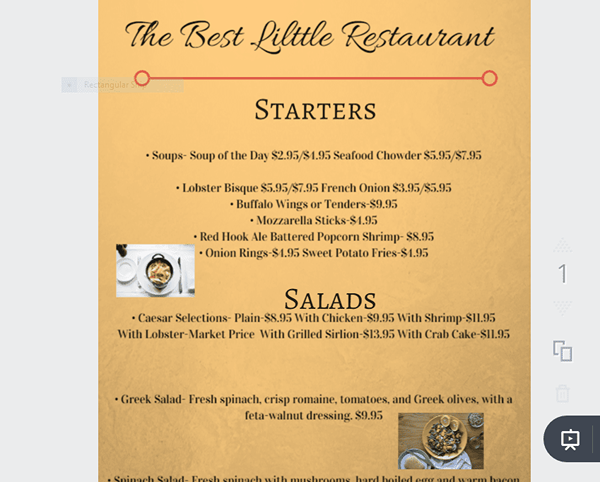 Lorri Mealey Brown
Lorri Mealey Brown Adicione outros gráficos conforme necessário. O Canva vem com um conjunto completo de formas, linhas, bordas e fotos genéricas. Estes são úteis para quebrar seções diferentes em seu menu. Você também pode ajustar o tamanho, a cor e a transparência dos gráficos. Como nos programas de palavras, vá com calma com qualquer clipe de arte e outros gráficos. Você deseja adicionar apelo visual ao menu do seu restaurante, mas ainda assim é fácil de ler.
10 de 11
Salve e imprima seu novo menu
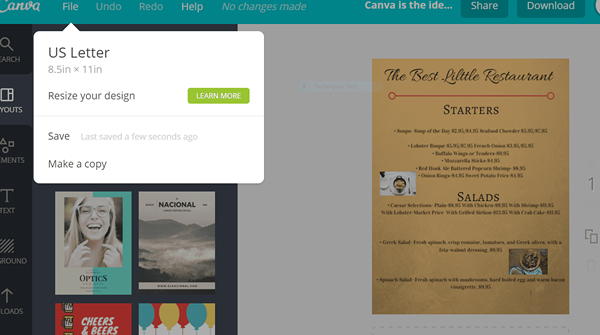 Lorri Mealey Brown
Lorri Mealey Brown Canva salva automaticamente o seu modelo de projeto à medida que você avança. Você pode adicionar quantas páginas forem necessárias ao menu do seu restaurante. Depois de terminar, faça o download do seu projeto como uma imagem JPG. Pode ser necessário imprimir e editar alguns rascunhos para obter a aparência do seu cardápio da maneira certa. Se você usar o modelo de projeto em uma data posterior, deseja atualizar os preços do seu menu para o verão-você deve copiar o projeto e renomeá-lo primeiro. Caso contrário, suas alterações que você fizer serão aplicadas ao modelo original.
11 de 11
Outras maneiras de usar o Canva para o seu restaurante
 Lorri Mealey Brown
Lorri Mealey Brown Como mencionei acima, você pode usar o Canva para criar todos os tipos de materiais promocionais, incluindo o logotipo do seu restaurante e outras sinalizações como pôsteres para os próximos eventos, menus especiais do Prix Fixe para o Dia das Mães ou o Dia dos Namorados e as postagens de mídia social para o Facebook, Instagram, ou Twitter.
- « Debatendo o clichê não existe eu no time
- Por que você precisa de uma política de presentes de funcionários com uma política de amostra »

